Antrag oder Formular prüfen und abschicken
Wenn Sie alle Pflichtfelder auf der Seite "Neuen Nutzungsantrag erstellen" oder "Neues Nutzungsformular erstellen" vervollständigt haben, klicken Sie auf den Befehl "Weiter". Auf einer Prüfseite können Sie Ihre Angaben nochmals überprüfen.
Mit dem Befehl "Korrigieren" können Sie zur vorigen Seite zurückkehren, um Änderungen vorzunehmen. Mit dem Befehl "Abschicken" wird Ihr Nutzungsantrag oder Ihr Nutzungsformular automatisch dem ausgewählten Archiv zugeleitet.
Bild: Seite "Nutzungsantrag prüfen" und Button "Abschicken"
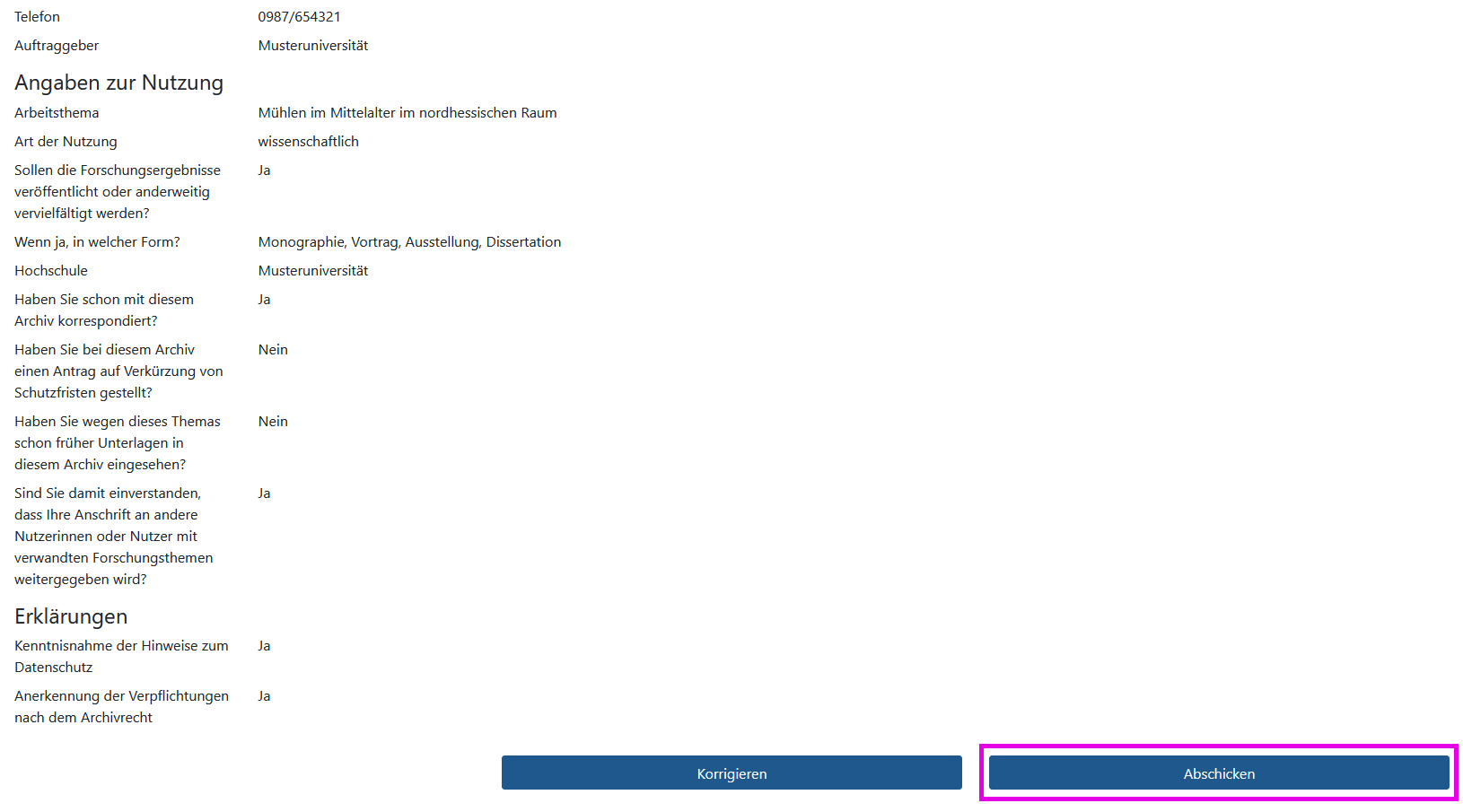
 Arcinsys
Arcinsys